ppt打印讲义间距太宽的调整教程
时间:2023-08-22 09:49:39作者:极光下载站人气:965
大部分用户在日常的工作都会用到ppt软件来完成小组工作报告或是年度工作总结等,ppt软件可以将各个信息要点清晰直观的展示出来,因此ppt软件成为了重要信息传递的必选办公软件之一的,当用户在编辑演示文稿时,为了更好的展示信息要素,用户可以对其设置上动画效果来提升趣味性,抓住用户的眼球,最近有用户将演示文稿以讲义的形式打印下来,却不知道讲义间距太宽的情况,这个时候用户应该怎么来调整呢,其实操作的过程是很简单的,用户直接在打印窗口中勾选幻灯片加框选项和根据纸张调整大小选项即可解决问题,那么下面就和小编一起来看看ppt打印讲义间距太宽的调整方法吧,希望用户能够喜欢。
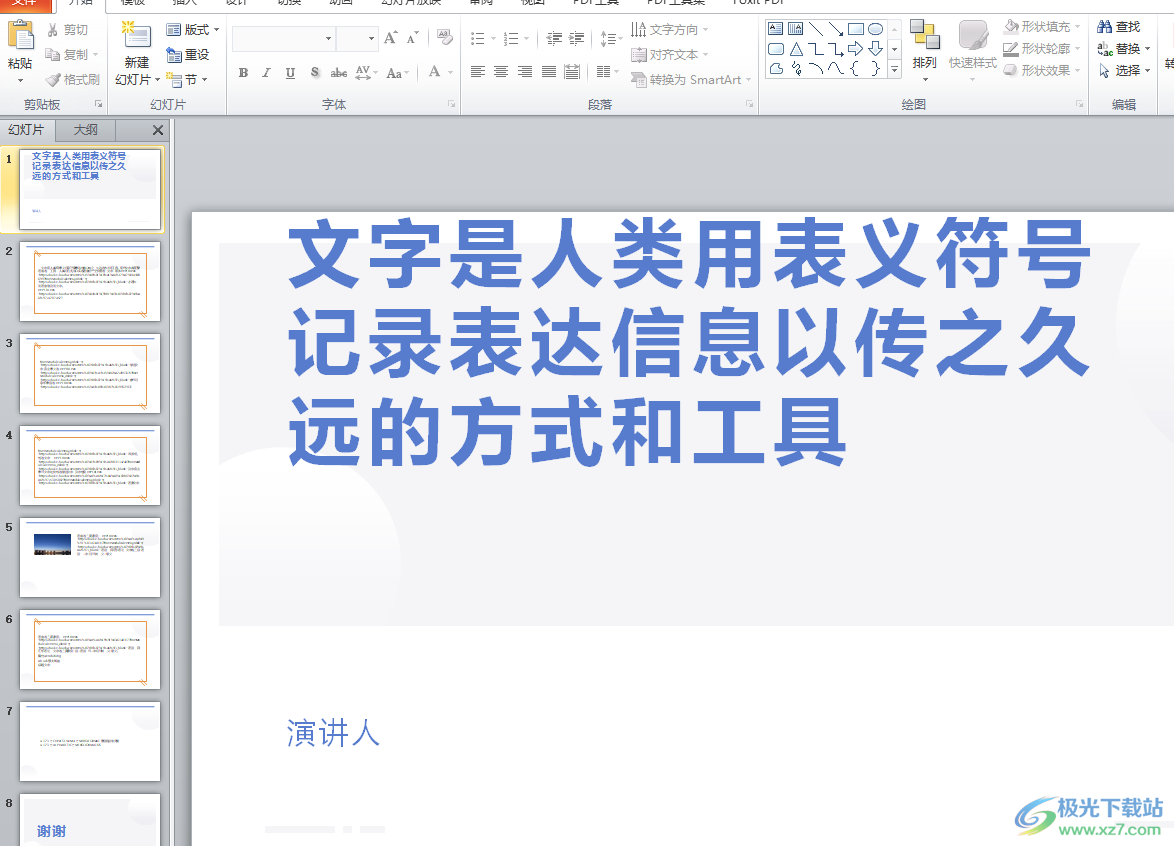
方法步骤
1.用户在电脑桌面上打开ppt软件,并来到演示文稿的编辑页面上来进行设置
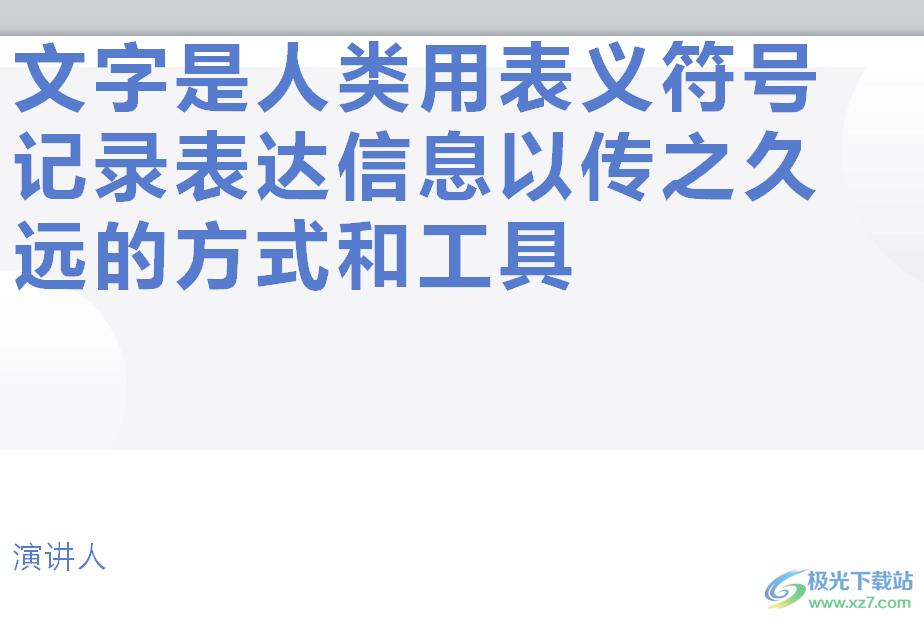
2.在页面上方的菜单栏中点击文件选项,将会显示出相关的选项卡,用户选择打印选项
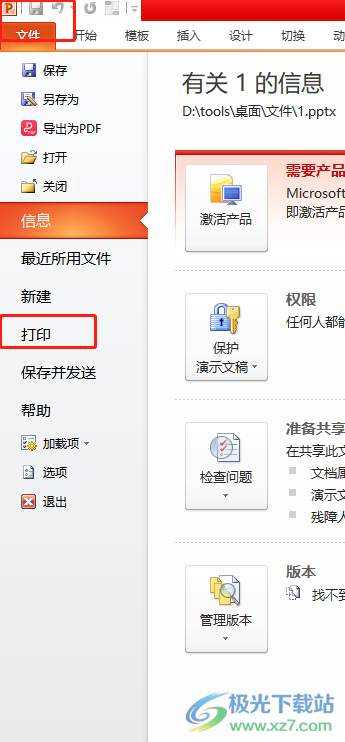
3.这时用户可以看到页面右侧打开的打印窗口,用户可以看到讲义的间距太宽了
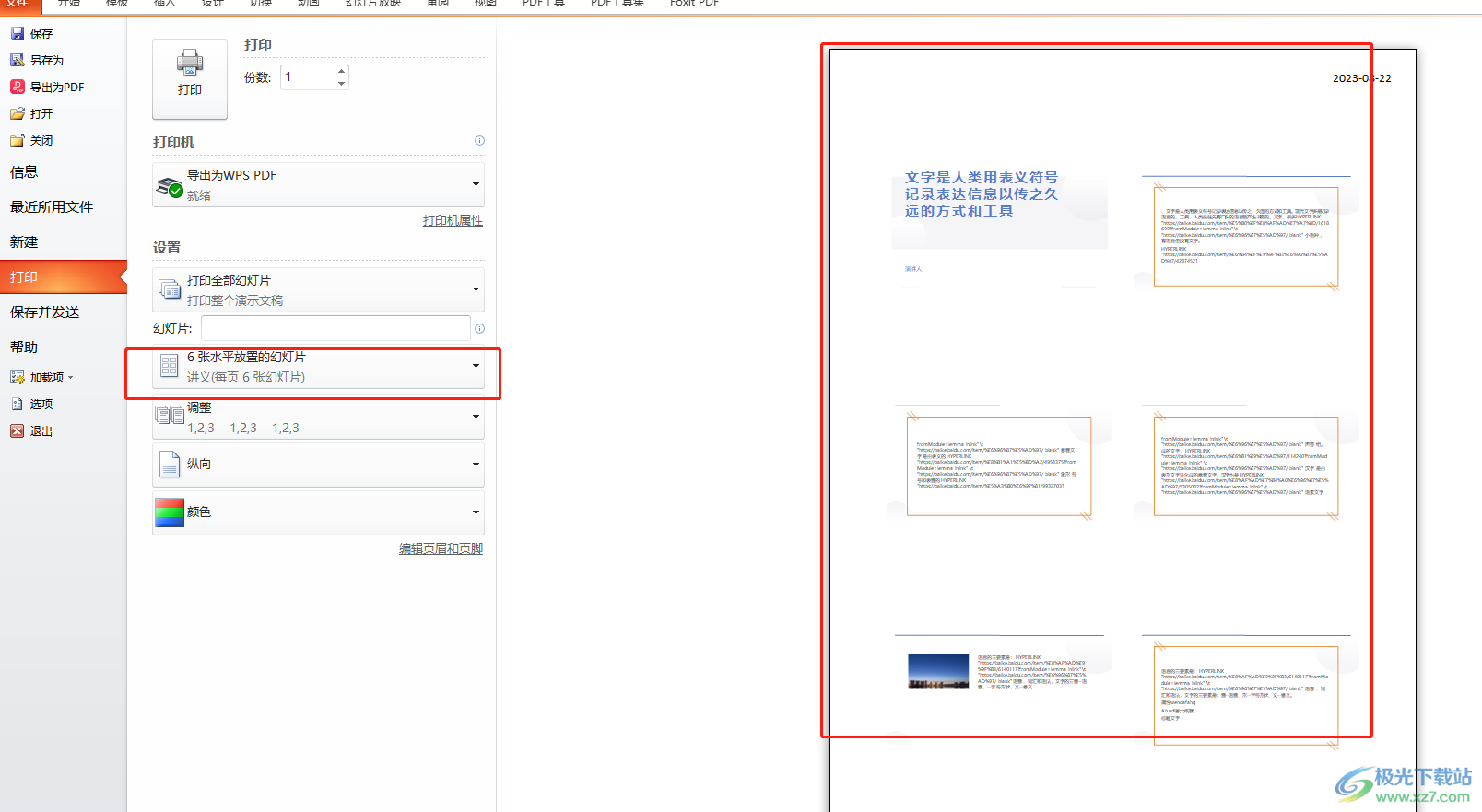
4.这时需要点击讲义选项来弹出下拉面板,用户勾选底部的幻灯片加框选项和根据纸张调整大小选项
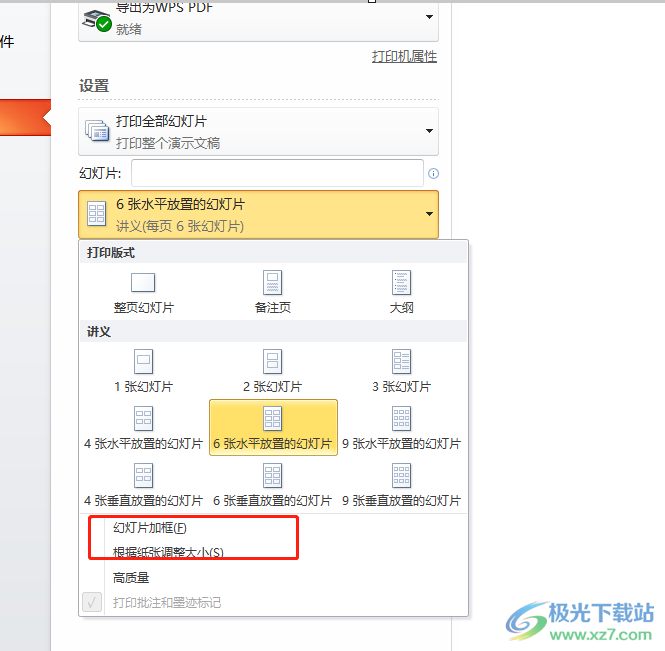
5.完成上述操作后,用户就可以在预览板块中看到讲义间距发生了变化,用户设置好打印份数后按下打印按钮即可

大部分用户在使用ppt软件来编辑演示文稿时,会将演示文稿以讲义的形式打印下来,可是用户会发现讲义的间距太宽了,想要调整就需要打开打印窗口并勾选其中的幻灯片加框选项和根据纸张调整大小选项即可解决问题,方法是很简单的,因此感兴趣的用户可以来试试看。

大小:60.68 MB版本:1.1.2.0环境:WinAll, WinXP, Win7
- 进入下载
相关推荐
相关下载
热门阅览
- 1百度网盘分享密码暴力破解方法,怎么破解百度网盘加密链接
- 2keyshot6破解安装步骤-keyshot6破解安装教程
- 3apktool手机版使用教程-apktool使用方法
- 4mac版steam怎么设置中文 steam mac版设置中文教程
- 5抖音推荐怎么设置页面?抖音推荐界面重新设置教程
- 6电脑怎么开启VT 如何开启VT的详细教程!
- 7掌上英雄联盟怎么注销账号?掌上英雄联盟怎么退出登录
- 8rar文件怎么打开?如何打开rar格式文件
- 9掌上wegame怎么查别人战绩?掌上wegame怎么看别人英雄联盟战绩
- 10qq邮箱格式怎么写?qq邮箱格式是什么样的以及注册英文邮箱的方法
- 11怎么安装会声会影x7?会声会影x7安装教程
- 12Word文档中轻松实现两行对齐?word文档两行文字怎么对齐?
网友评论